【2025年】Netflixの視聴履歴を確認するには?簡単な削除方法も紹介!
h1: 私のNetflixの視聴履歴は見ることができますか?方法はこちらです title:Netflixの視聴履歴にアクセスし、削除する方法Netflixは多くの視聴者にとって人気のあるビデオストリーミングプラットフォームの一つとなりました。毎日何百万時間もの視聴が行われていますが、すべてのユーザーが自分のNetflixの視聴履歴を覚えているわけではありません。しかし、ユーザーは視聴履歴を確認して、これまでに視聴したすべての映画や番組を確認することができます。これには、最近視聴したタイトルや、サブスクリプションを開始したときに視聴されたものが含まれます。Netflixの視聴履歴機能は、昔の映画のタイトルを思い出すのに役立つだけでなく、他の多くの方法でも役立ちます。この記事では、Netflixの視聴履歴にアクセスして削除またはクリアする方法について見ていきます。
パート1. Netflixの視聴履歴を確認する方法
Netflixで視聴した映画はどこで確認できますか? 先に述べたように、ユーザーはNetflix履歴機能で視聴履歴を確認できます。そして、アクセスも非常に簡単です。Netflixで視聴履歴を確認する方法を知るために、以下の簡単な手順に従ってください。
- 手順1:まず、Netflixのメインページに移動します。
- 手順2:ここで、画面の右上隅にあるプロフィール画像をクリックして、 [アカウント] を選択します。
手順3: [プロファイルとペアレンタルコントロール] に移動し、Netflixの視聴アクティビティを表示するプロファイルを選択します。

手順4:このNetflixアカウント設定で、 [アクティビティの表示] の横にある [表示] をクリックします。

手順5:ユーザーには、アカウントで視聴したすべての映画または番組の一覧が表示されます。

- 手順6:青い 「Show More」 オプションをクリックすると、Netflixのcom履歴が表示されます。
パート2. Netflixの視聴履歴をダウンロードする方法
Netflixに視聴履歴はありますか? この質問に対する答えと視聴履歴の確認場所を見てきました。さらに、視聴履歴をローカルにダウンロードして記録を保持する方法についても説明します。以下の手順に従ってください。
- 手順1:まず、Netflixの [アカウント] ページを開きます。ユーザーは、Mac、PC、iPhone、Android、またはその他のデバイスの任意のブラウザーでアカウントを開くことができます。
手順2:Netflixの履歴をダウンロードするプロファイルを選択します。

手順3:[アクティビティの表示] >> [すべてダウンロード] 。をクリックします。

手順4:CSVファイルをダウンロードし、ユーザーはそれを開いて視聴履歴を表示できます。

- 手順5:このオプションは、AndroidおよびiPhone用のモバイルアプリでは使用できないことに注意してください。ユーザーは、Webブラウザーでのみ視聴履歴にアクセスできます。Netflixの履歴から番組を削除したい場合は、それにもブラウザーが必要です。
パート3. Netflixの視聴履歴を削除する方法
Netflixで視聴履歴をクリアする方法を知る前に、履歴機能についてもう少し詳しく知っておきましょう。まず、Netflixは視聴履歴をサーバー側に保存します。つまり、あるデバイスからNetflixの視聴履歴を削除すると、他のデバイスからも削除されます。例えば、ラップトップからプロフィールの履歴を消去すると、スマートTV、スマートフォンなど、他のログインしているデバイスにも反映されます。しかし、すべてのデバイスに効果が反映されるまでには時間がかかることがあります。これを踏まえた上で、Netflixで視聴履歴をクリアするための以下の手順に従ってください。
1. ラップトップ(WindowsまたはMac)を使用する
Netflixの視聴履歴を削除するのは簡単なプロセスで、ブラウザからアカウントにログインする必要があります。
- 手順1:ブラウザーからNetflixのアカウントにログインします。
- 手順2:次に、プロフィールアイコンをタップしてアカウント設定に移動します。
手順3:次に、下にスクロールして、 [プロファイルとペアレンタルコントロール] を開きます。>。アクティビティの表示

手順4:次に、タイトルの横にある斜線の円アイコンをクリックして、リストから削除します。

手順5:ユーザーは、1つのエピソードを非表示にした後、シリーズ全体を非表示にすることもできます。

手順6:プロファイルのNetflix履歴を完全にクリアするには、下部にある [すべて非表示] オプションをクリックします。

手順7:次のページで決定を確認します。

2. スマートフォン(AndroidまたはiOS)を使用する
前述したように、Netflixではアプリからアカウント設定を変更することはできません。そのため、視聴履歴を消去するためには、ブラウザからアカウントにアクセスする必要があります。Netflixアプリを直接起動してアカウント設定ページを開くこともできます。Netflixアプリを起動 >> プロファイルアイコン >> アカウント設定に進み、上記の手順に従ってください。
ヒント.HitPaw Univdで簡単に動画をMP3に変換する方法
次に、HitPaw Univdを使って動画をMP3に変換する手順をご紹介します。このソフトは、PC(Windows)とMacの両方に対応しており、シンプルな操作で高品質なMP3音声を作成できます。
HitPaw Univdの特長:
HitPaw Univd - Windows&Mac両対応のオールインワン動画ソリューション
セキュリティ検証済み|254,145人がダウンロードしました。
- 初心者でも使いやすいシンプルな操作性:専門知識がなくても、数クリックで動画をMP3に変換可能。直感的なインターフェースで迷うことなく利用できます。
- 多機能でオールインワンなツール:MP3への変換だけでなく、他の音声・動画フォーマットにも対応。幅広いニーズに応えられる便利なツールです。
- 高音質変換を実現:変換後の音質がクリアで劣化なし。音楽やポッドキャスト、会議音声など、大切なデータを高品質で保存可能です。
- 高速変換で時間を節約:最新技術を採用し、変換スピードを大幅に向上。大容量の動画でも短時間でMP3ファイルに変換できます。
セキュリティ検証済み|254,145人がダウンロードしました。
HitPaw Univdの使い方
手順01ダウンロードとインストール
まだインストールしていない場合、公式サイトからHitPaw Univdをダウンロードし、インストールします。
手順02アップロード
ソフトを起動し、「ファイルを追加」ボタンをクリックして、変換したい動画ファイルを選びます。
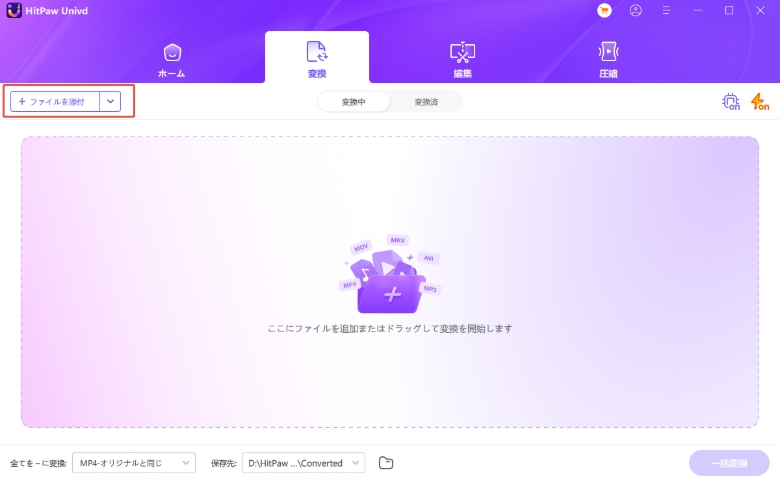
手順03MP3形式を選択
動画がアップロードされたら、出力形式として「MP3」を選択します。
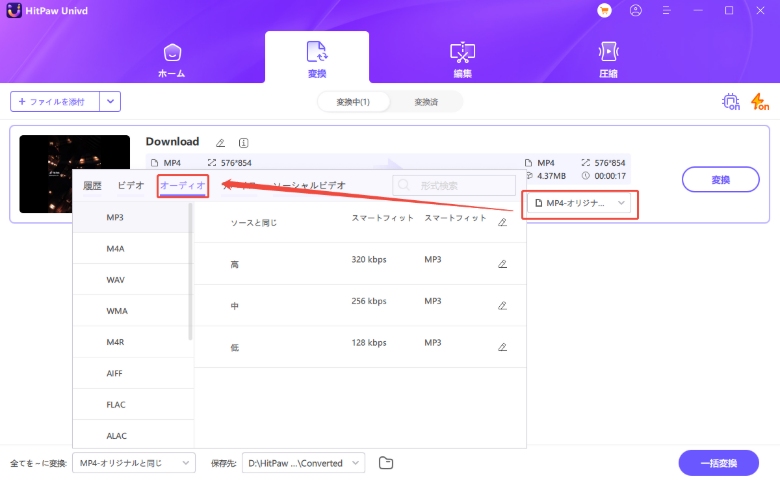
手順04変換を開始
最後に「変換開始」ボタンをクリックすることで、動画の音声部分がMP3形式に変換されます。変換が完了すると、指定したフォルダにMP3ファイルが保存されます。
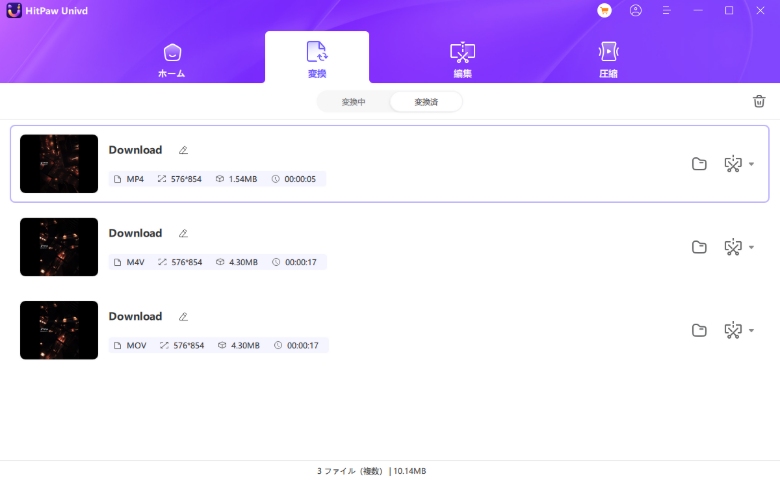
Netflixの視聴履歴に関するよくある質問
Q1. Netflixで他のユーザーの視聴履歴を表示できますか?
A1. ユーザーがNetflixアカウントへのパスワードを持っている限り、そのアカウントとそれに関連するすべてのプロファイルの視聴履歴を見ることができます。
Q2. Netflixの履歴をオフにできますか?
A2. Netflixには、視聴履歴を完全にオフにしたり削除したりする機能はありません。ただし、視聴履歴から個々のタイトルを削除することはできます。
Q3. 非アクティブなアカウントのウォッチ履歴を表示する方法
A3. これを行うには、ユーザーは次の手順に従ってNetflixにリクエストを送信する必要があります。
- 1。非アクティブなNetflixアカウントにログインし、https://www.netflix.com/account/getmyinfoに移動します。
- 2. [リクエストを送信] 。オプションをクリックします。
- 3。Netflixがメールで応答するのを待ちます。
結論
Netflixの視聴履歴のアクセス、ダウンロード、削除方法を見てきました。さらに、動画や写真などを変換するために、「HitPaw Univd」を強くおすすめします!



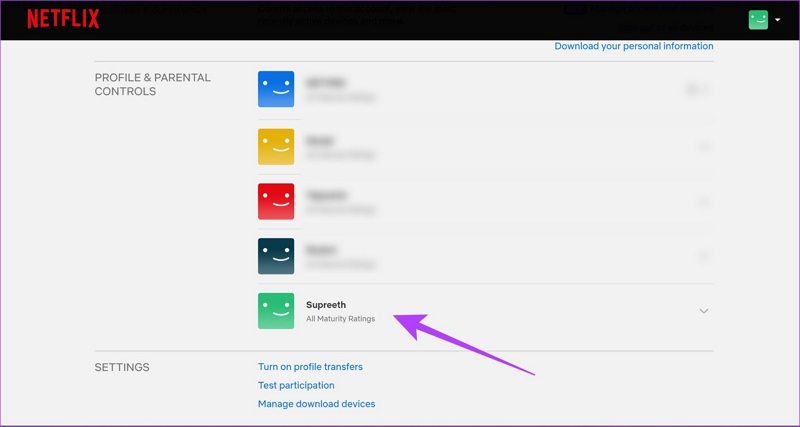
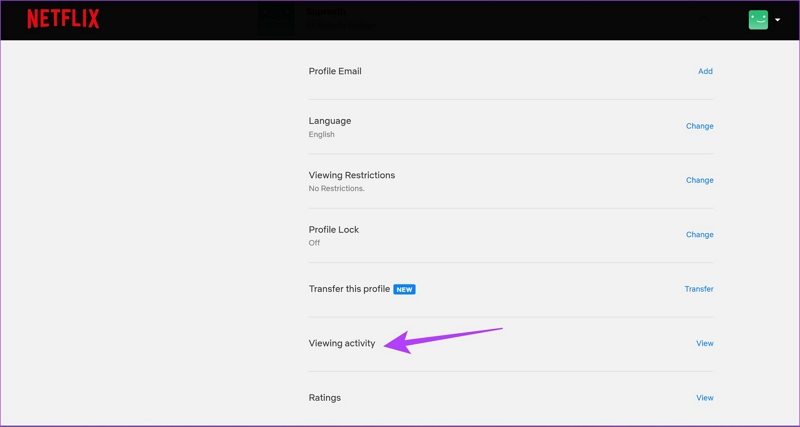
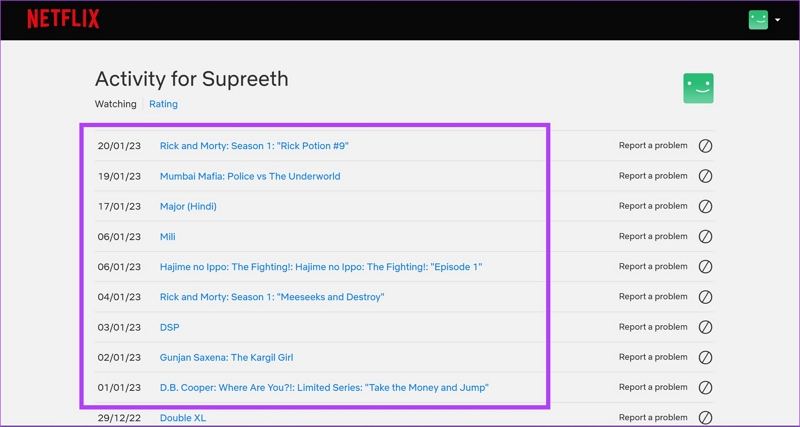


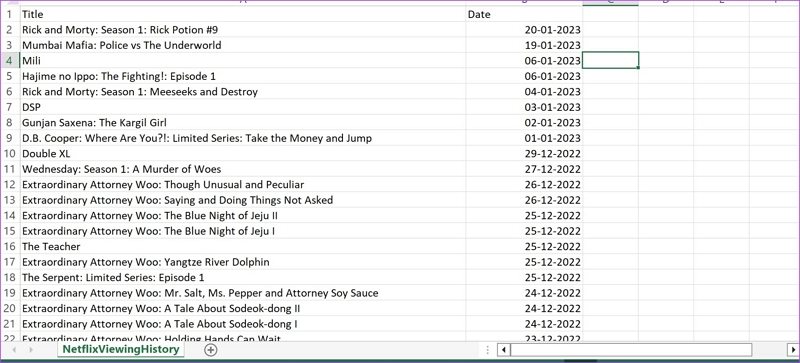
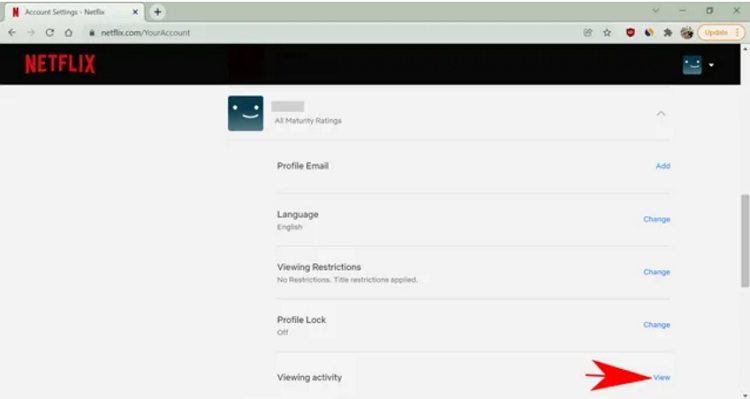

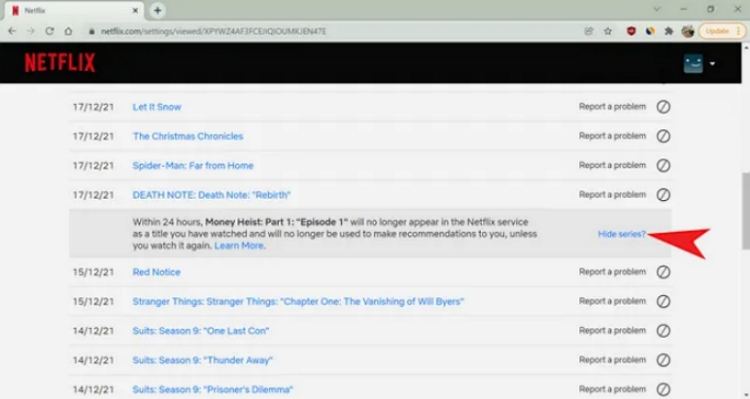
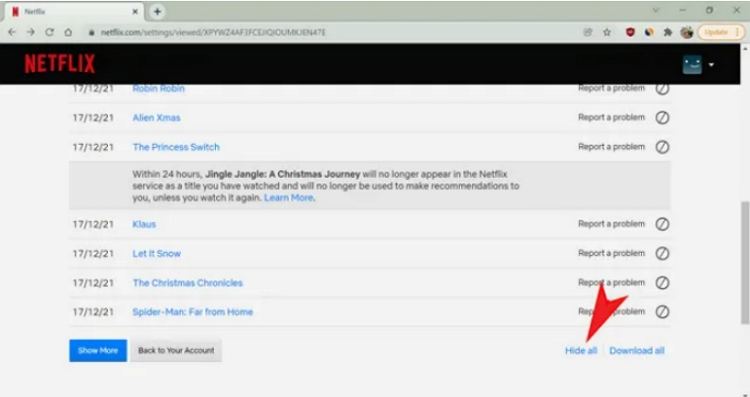
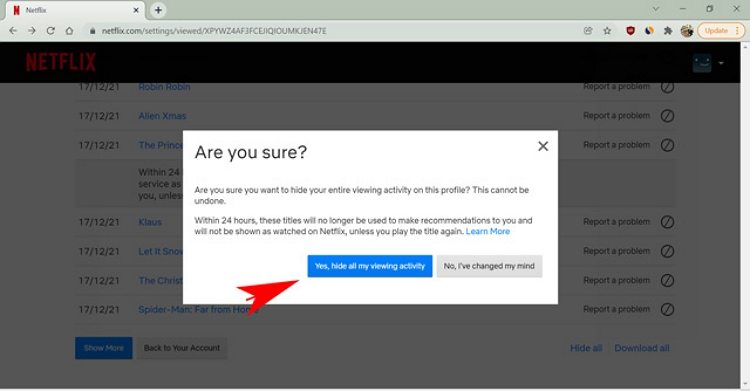








 HitPaw Edimakor
HitPaw Edimakor
この記事をシェアする:
「評価」をお選びください:
松井祐介
編集長
フリーランスとして5年以上働いています。新しいことや最新の知識を見つけたときは、いつも感動します。人生は無限だと思いますが、私はその無限を知りません。
すべての記事を表示コメントを書く
製品また記事に関するコメントを書きましょう。